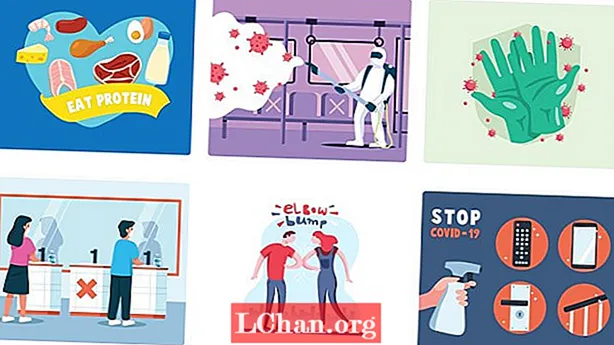Мазмун
- 01. Сиздин щеткаңыз менен таанышыңыз
- 02. Түстүү дөңгөлөгүңүздү байлап коюңуз
- 03. Шилтеме сүрөттөрдү импорттоо
- 04. Май үчүн атайын щетканы түзүңүз
- 05. Акылдуу сызыктарды жана формаларды колдонуңуз
- 06. Өзгөчө оймо-чиймелерди жана текстилдерди жасаңыз
- 07. brеткаларыңызга чыпканы тиркеңиз
- 08. Перспективдүү торчолорго формаларды кошуңуз
- 09. Симметрия менен боёңуз
- 10. Чиймелерди тез жана оңой жаратыңыз
- 11. Сүйүктүү шаймандарыңызды докуңуз
- 12. Ыкчам жаңсоолорду коюңуз
- 13. Ачкыч щеткаларды баштаңыз
- 14. Өзүңүздүн идеяларыңызды калыптандырыңыз
- 15. Панелдердин куралы менен таанышыңыз

Infinite Painter - бул мобилдик телефон үчүн атайын иштелип чыккан көркөм колдонмо. Мобилдик планшеттер көркөм пейзажын өзгөртүүдө. Мисалы, көркөм галерея чөйрөсүнө дал келген динамикалык сүрөттөрдү жаратуу үчүн үч чекиттүү перспективалык тор менен майлуу щетканы жупташтыруу мүмкүнчүлүгүн алалы. Же iPadымды Париждеги музейлерге алып барып, Эски чеберлерден сабак алсамчы?
Бул макалада биз бир нече ыкмаларды жана ыңгайлуу салт интерфейсин колдонуп, чексиз сүрөтчүдө концепциялык эскиздерди кантип нокаутка түшүрө алаарыңыз жөнүндө кеңештерди бөлүшөбүз. Бул кеңештер сиздин сүрөт процессиңизди тездетип гана тим болбостон, сиздин жөндөмүңүздү ыңгайлуулук аймагынан тышкары кеңейтет деп ишенебиз.
Мыкты 21дин тизмесинен дагы мыкты санариптик көркөм колдонмолорду табыңыз сүрөт тартуу колдонмолору iPad үчүн
01. Сиздин щеткаңыз менен таанышыңыз

Акыркы сызык - бул көйгөйлөрдү чечүүнүн жана дизайныңызды жаңыртуунун мыкты жолу. Бирок сүрөт тартуу үчүн катмар структурасын курууга убакыт келгенде, Brush палитрасын ачып, Solid Fill щеткасын колдонуп, каармандарыңыздын же айланаңыздын силуэтин толтуруңуз. Мен Solid Fillди щетка жана өчүргүч катары колдоном.
Эгерде сизде уникалдуу жоголуу чекити бар динамикалык көрүнүш болсо, анда биздин Перспективалык Тор куралдарын колдонуп көрүңүз. Магнитти өчүрүп, мен торду ажыдаардын бийик денеси үчүн жол көрсөткүч катары колдоно алдым, ал эми Магнитти кайра күйгүзүп, архитектуралык чиймени перспективага бекиттим.
Эгерде сиз силуэттин үстүнөн жаңы катмар түзсөңүз, анда баштапкы силуэтти өзгөртпөстөн, төмөндөгү катмарга детальдарды кошуу үчүн Кесүү маскасын колдонсоңуз болот. Жөн гана Катмарлар палитрасында Катмар сүрөтчөсүн таптап, андан соң төмөнкү катмарга же топко көрсөтүү өтүнүчүңүздү кыскартыңыз.
02. Түстүү дөңгөлөгүңүздү байлап коюңуз

Түстөрдү тандап алууну тездетүү боюнча бир кеңеш. Ushетка куралын тандап, андан кийин Түс Дөңгөлөгүн ачып, эки манжаңыз менен дөңгөлөктү кармап, кенепке жабыштырыңыз. Рулдагы Күн сөлөкөтүнө көңүл буруңуз: аны басып, дөңгөлөктү буруп көрүңүз. Күн сүрөтчөсү иштеп турганда, түстү тандоонун мааниси сиз дөңгөлөктү айлантканда өзгөрүүсүз калат. Күн сөлөкөтү иштебей дөңгөлөктү айланганда, сары түстүн көк түстөн канчалык ачык болуп, түс чекитинин маанини автоматтык түрдө жөндөбөй тургандыгын караңыз.
03. Шилтеме сүрөттөрдү импорттоо

Параметрлер менюсун ачуу жана импорттоону басуу үчүн жогорку оң бурчтагы үч баскычты чыкылдатыңыз. Бул сиздин галереяңыздан, алмашуу буферинен сүрөт жүктөө же түзмөктүн камерасы менен сүрөткө тартуу мүмкүнчүлүгүн берет. Сүрөттөрүңүздү тандап алгандан кийин, аны Катмар же Шилтеме катары импорттосоңуз болот: Шилтеме тандаңыз. Эми сиздин илхамыңыз кенептин үстүндө калкып жүрөт. Экрандын жогорку оң жагындагы Пин сүрөтчөсүн чыкылдатып, анын көлөмүн өзгөртүп, оодарып жана көрүнүп турушу мүмкүн.
04. Май үчүн атайын щетканы түзүңүз

Боёкту настройкалоо үчүн эң маанилүү өзгөчөлүк - бул баштын формасы. Кара сыя менен щетканы баскандай, баш жөнүндө ойлон. Боз реңкте, ак катмардагы түкчөлөрдүн топтомун басып алууга аракет кылыңыз. Lasso куралы менен, щеткаңыздын башынын формасын тандап, Lasso функцияларынын оң жагында чыкылдатыңыз + Ushетка. Эми щеткаңыздын баш бөлүгүнө өтүп, башыңызды ак-кара штампыңызга алмаштырыңыз. Жаңы инструментиңиздин сезимин тактоо үчүн башка Brush Creator орнотуулары менен ойнотуңуз.
05. Акылдуу сызыктарды жана формаларды колдонуңуз

Infinite Painter сизге инсульттын аягында калемди басып, божомолдоочу фигураларды активдештирүүгө мүмкүндүк берген укмуштуудай пайдалуу параметрге ээ. Система ар кандай формаларды, мисалы, сызыктарды, жааларды, эллипстерди, тик бурчтуктарды жана ал тургай татаал жолдорду аныктай алат.
Моне шедевринин бул көчүрмөсүндөгү ийри сызыктар менин чеберчилигимден ашып түштү. Бир Акылдуу Ийри иштетилгенде, архитектурада жана алтын алкактарда ийри сызыктарды жаратуу үчүн казыктарды жылдырдым, андан кийин Марка сүрөтчөсүн басып сызыкты клондоп, ошол жаңы казыктарды кийинки горизонталдык ийри сызыкка жылдырдым.
06. Өзгөчө оймо-чиймелерди жана текстилдерди жасаңыз

Тигишсиз үлгүлөрдүн долбоорлору текстилдик дизайн жана щетка жасоодо мыкты. Жаңы Долбоордун терезесин ачып, Үлгүнү тандаңыз. Бул файл түрү автоматтык түрдө сиздин сүрөтүңүздүн төрт бурчун бириктирип, андан кийин Үлгү Толтуруу куралынын жардамы менен иллюстрацияланган үлгүдөгү актив катары же айрым оромо кагаздары үчүн өз алдынча текстил катары колдонсо болот. Же болбосо, сиз өзүңүздүн щеткаңыздын текстурасы катары оюнду колдонуп, текстуранын жөндөөсү катары Warp тандап, колдонуучу щетканы жасай аласыз. Балык же жылан териси сыяктуу оймо-чиймелер салкын щётка жасатат.
07. brеткаларыңызга чыпканы тиркеңиз

Ushетка редакторунан Атайын тилкени чыкылдатып, Чыпкалар бөлүмүн текшериңиз. Бул мисалда, мен стерео чыпканы RGB каналдарын бөлүүнүн эффективдүүлүгүн көрсөткөн Airbrushке тиркедим. Бирок анын ордуна Motion Blur сыяктуу нерсени тиркеп койсоңузчу? Бокс мээлейлерине щеткаңызды бүдөмүк эффект көрсөтүлө турган жакка сүртүп, муштум эффектин берсеңиз болот. Чыпкаларды тиркөө аркылуу кандай салкын щёткалардын комбайндарын жасай аласыз.
08. Перспективдүү торчолорго формаларды кошуңуз

Перспективалык торчолорду колдонуу абдан жөнөкөй: жок болуп жаткан жерлериңизди тууралап, андан кийин Магнитти күйгүзүп-күйгүзүңүз жана тармакка жабышыңыз. Магнитти активдештирип, эллипс же квадрат кошуңуз, ошол форма ошол активдүү перспективага өтүп кетет. Аны тегеректеп жылдырып, форма кандайча көз-карашка айланарын байкаңыз. Штамптын сүрөтчөсүн таптап, форманы клондосоңуз болот, андан кийин жаңы форманы керектүү түрдө тууралап алсаңыз болот. Формаңыз дагы эле активдүү болуп турганда, сызыктын салмагын өзгөртүү үчүн щетканы же щетканын көлөмүн өзгөртүңүз же катуу форма үчүн Solid Fill щеткасын колдонуңуз.
09. Симметрия менен боёңуз

Симметрия концепция искусствосундагы айрым долбоорлор үчүн күчтүү жарлык же ал тургай реалдуу дүйнө чиймеси болушу мүмкүн. Мисалы, Эйфел мунарасын алалы, мен Париждеги чөптүү газондордо жашоодон тарткан сүрөтүм. Drawing аспаптар панелин ачыңыз жана Vertical Symmetry инструменти иштетилгенде, жылдырып, ордуна буруп, кулпулаңыз. Эми бардык шаймандарыңыз, анын ичинде щеткалар, Лассо, Ликвификация жана башкалар чагылдырылат. Бул шайман мунараны тез сырдап чыгууга жардам берди. Боёк щеткалары боёкту эки жакка ар башкача кылып төшөйт, бул щетканын асимметриясына негизделет, ал 100% симметриялуу болбошу үчүн, анын ичине кылдат вариация киргизилет.
10. Чиймелерди тез жана оңой жаратыңыз

Мисалы, желектеги жылдыздарды сырдоо үчүн жаңы үлгү файл түрүн баштоонун ордуна, сиз стандарттуу файл түрүңүздүн ичинде жылдыз үлгүсүн жаратсаңыз болот. Желек үчүн биринчи жылдызды жасоодо, мен Симметрия бөлүмүндөгү Калейдоскоп куралын колдоном. Андан кийин Тандоо шаймандар панелин ачып, Үлгү бөлүмүндөгү Мозаика куралы менен жылдыздын айланасына кутуча жасап, жылдыздардын ортосундагы аралыкка таасир этүү үчүн кутучанын көлөмү менен ойнойм. Күзгү чагылдырган айрым сүрөтчөлөрдү текшерип, оюңузга көбүрөөк рандомизацияланган көрүнүштү берсеңиз болот.
11. Сүйүктүү шаймандарыңызды докуңуз

Сүйүктүү куралдарыңызды негизги жумушчу мейкиндигиңизге керектөөңүзгө ылайыкташтырылган ыңгайлаштырылган куралдар тактасынын жардамы менен орното аласыз. Мындан ары издеп жаткан куралды табуу үчүн менюлардан секирүү болбойт. Куралдардын каалаган сүрөтчөсүн басып туруп, аны Куралдар сүрөтчөсүнүн жанындагы экрандын жогору жагындагы станцияга сүйрөп барыңыз. Бул Clip же Merge сыяктуу параметрлер жана катмар функциялары үчүн иштейт. Бул убакытты үнөмдөө менин чыгармачылыгыма көбүрөөк көңүл бөлөт. Куралдар тилкесин сиздин стилиңизге ылайыктап түзөтүңүз.
12. Ыкчам жаңсоолорду коюңуз

Концепция сүрөтчүсү катары, бардыгы ылдамдыкта жана мен чиймелеп жаткан нерсеге көңүл топтоодо. Көңүлүмдү бургум келгенде, интерфейсти жашыруу үчүн төрт манжамды таптап коём. Theетканын көлөмүн өзгөртүү үчүн, үч манжам менен өйдө же ылдый жылдырам. Артка кайтаруу же кайталоо үчүн эки же үч манжаны таптап коём. Булар абдан сонун, бирок мен жактырган нерсе - Жөндөөлөрдөн Манжа режимин эмне кылсаңыз болот. Мен өзүмдү Блендге койдум. Эми эскиз менен аралаштырууну алмаштырыш керек болгондо, щеткамды блендерге айландыруу үчүн кенепке баш бармагымды басам. Crazy.
13. Ачкыч щеткаларды баштаңыз

Сүрөт тартууга жардам берүү үчүн, мен сүйүктүү шаймандардын айрымдарын белгилеп кетейин, аларды тыкан кармасаңыз болот. Тез эскиздөө жана көлөкө түшүрүү үчүн, карандаштардагы Proko карандашын жана көмүрдөгү жаңсоонун жүзүмүн сынап көрүңүз. Булар кол менен жаңсоолорго жана көлөкөнү көлөкөгө түшүрүүгө сонун (карандашыңызды жалпак коюңуз). Жылдамдык калеми жана Калемдеги учкуч калем кагаздан кагазга тыкан сезим жараткан бөлүкчө тутумун колдонушат. Көрүнүшкө бөгөт коюу үчүн, Толтуруу щеткаларын байкабай коё албайсыз.
14. Өзүңүздүн идеяларыңызды калыптандырыңыз

Болжолдуу эскизди жасаган соң, колдонмонун формаларын жана колдонмолорун колдонуп, акыркы дизайнын жасайм. Фигуралар сиз аларды алыстатканга чейин же жаңы форманы сүйрөп чыкканга чейин жандуу болот, демек, щетка касиеттерин жөндөп, жада калса щетканы өзгөртүп, чыгармаңызга эмне ылайыктуу экендигин билип алыңыз. Эгер сиз өз ишиңизди оюп жатсаңыз, анда Жалкоо Гидди колдонуп көрүшүңүз керек. Ал тегиз сызыктарды жана курч бурчтарды түзүү үчүн калемдин артындагы щетканы сүйрөйт. Же Калем көрсөтмөсүн жана Жолдун формасын байкап көрүңүз - бул шаймандар жел менен иштөөнү жеңилдетет.
15. Панелдердин куралы менен таанышыңыз

Чексиз Сүрөтчү жаңы шаймандар жана өзгөчөлүктөр менен дайыма өнүгүп турат. Куралдар баскычын чыкылдатып, полстун айланасына алкак түзүү үчүн Панелдер куралын тандаңыз. Бул алкактын бир четинен экинчи четине чейин тилип, полотнону панелдерге бөлүүгө мүмкүндүк берет. Бул эскиздерди жаратууда, ырааттуулугун пландаштырууда жана комикстерди жаратууда эң сонун. Бүткөндөн кийин, курал Панелдерди тууралоо катмарын түзөт, аны каалаган убакта Катмарлар панелинен тандап, кайра түзөтсөңүз болот.
Бул макала алгач 184-жылы чыккан ImagineFX, санарип сүрөтчүлөр үчүн дүйнөдөгү эң көп сатылган журнал. Бул жерге жазылыңыз.